วิธีโพสต์บน Instagram เพื่อดึงดูดบัญชีของคุณในปี 2022
เผยแพร่แล้ว: 2022-05-17ในบทความนี้ คุณจะพบคำแนะนำทีละขั้นตอนเกี่ยวกับวิธีโพสต์บน Instagram เพื่อเพิ่มผู้ติดตาม ดึงดูดความสนใจของผู้ติดตาม และเชี่ยวชาญด้านการตลาดโดยใช้ Instagram
สารบัญ
- 1 วิธีโพสต์บน Instagram
- 1.1 ขั้นตอนที่ 1. แตะ + ที่ด้านบนของหน้าจอ
- 1.2 ขั้นตอนที่ 2. เลือกประเภทของโพสต์ที่จะสร้าง
- 1.3 ขั้นตอนที่ 3 เลือกรูปภาพหรือวิดีโอจากคอลเล็กชันของคุณหรือถ่ายจากแอพ
- 1.4 ขั้นตอนที่ 4. ครอบตัดรูปภาพ
- 1.5 ขั้นตอนที่ 5. เลือกตัวกรอง & แก้ไข
- 1.6 ขั้นตอนที่ 6. เขียนคำบรรยายของคุณ
- 1.7 ขั้นที่ 7 ใช้แฮชแท็กเพื่อปรับปรุงการเพิ่มประสิทธิภาพของคุณ
- 1.8 ขั้นตอนที่ 8 เพิ่มแท็กตำแหน่งของคุณ
- 1.9 ขั้นตอนที่ 9 แชร์โพสต์ของคุณบนแพลตฟอร์มโซเชียลมีเดียอื่น ๆ
- 1.10 วิธีโพสต์เรื่องราวบน Instagram
- 2 วิธีโพสต์บน Instagram จากพีซี
- 3 คุณควรโพสต์บน Instagram กี่ครั้งต่อสัปดาห์?
- 3.1 ที่เกี่ยวข้อง
วิธีโพสต์บน Instagram
ขั้นตอนที่ 1. แตะ + ที่ด้านบนของหน้าจอ
การโพสต์อย่างสม่ำเสมอบน Instagram เป็นสิ่งสำคัญในการสร้างกลยุทธ์การโฆษณาบน Instagram ที่มีประสิทธิภาพและสม่ำเสมอ แม้ว่าจะมีหลายวิธีในการสร้างโพสต์คุณภาพสูง แต่หากปฏิบัติตามหลักเกณฑ์และปฏิบัติตามคำแนะนำของเรา คุณจะสามารถควบคุมกระบวนการได้อย่างรวดเร็ว
ขั้นตอนแรกคือการเปิดแอป Instagram และคลิกที่ไอคอน + ที่มุมซ้ายบนขวา
ขั้นตอนที่ 2 เลือกประเภทของโพสต์ที่จะสร้าง
คุณจะต้องกำหนดประเภทเนื้อหาที่คุณต้องการผลิต เนื้อหามีสี่ประเภท: เรื่องราว รีลโพสต์ และวิดีโอสด
เลือกตัวเลือกที่คุณต้องการในเมนูแบบเลื่อนลง จากนั้นทำตามคำแนะนำทีละขั้นตอนของเราสำหรับแต่ละรายการ
ขั้นตอนที่ 3 เลือกรูปภาพหรือวิดีโอจากคอลเล็กชันของคุณหรือถ่ายจากแอพ
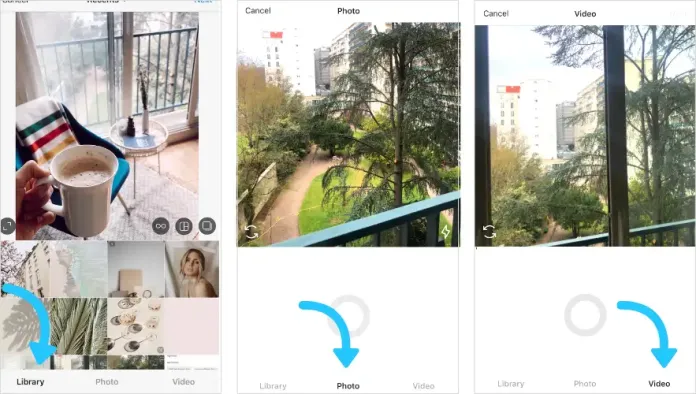
Instagram จะแสดงรูปภาพที่บันทึกไว้ในโทรศัพท์ของคุณแล้ว เลือกหนึ่งรายการเพื่อแบ่งปัน คุณยังสามารถคลิกไอคอนกล้องและถ่ายรูปหรือวิดีโอภายในแอพ Instagram และหากคุณไม่มีรูปภาพ คุณต้องการแชร์
หลังจากที่คุณเลือกและครอบตัดรูปภาพของคุณแล้ว (หรือภาพหมุนหลายภาพ) ให้คลิกลูกศรที่อยู่มุมขวาบนของแอป
เมื่อคุณต้องการแตะรูปภาพหรือวิดีโอ ให้แตะไอคอนเหนือรูปภาพของคุณทางด้านขวา ดูเหมือนซ้อนสี่เหลี่ยม หลังจากที่คุณแตะ คุณจะสังเกตเห็นตัวเลขที่ด้านล่างของแต่ละรูปภาพหรือวิดีโอ ตัวเลขระบุว่าเนื้อหาใดจะแสดงภายในการเล่นอัตโนมัติ
ขั้นตอนที่ 4. ครอบตัดรูปภาพ
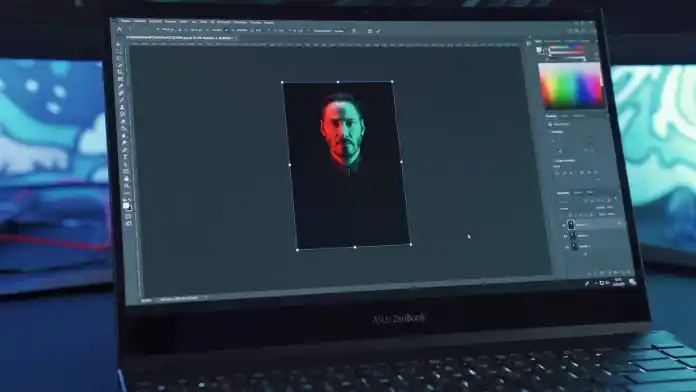
ไม่มีการจำกัดการแบ่งปันเพียงแค่รูปภาพสี่เหลี่ยมจัตุรัสบน Instagram คุณสามารถอัปโหลดภาพถ่ายแนวนอนหรือแนวตั้งได้เช่นกัน หากต้องการให้ภาพของคุณเปิดรับแสง ให้คลิกภาพที่คุณเลือกบนหน้าจอคลัง
แม้ว่า Instagram จะอนุญาตตัวเลือกทั้งแนวนอนและแนวตั้ง แต่รูปภาพก็ยังต้องสามารถใส่ได้ภายในขนาดที่กำหนด ซึ่งหมายความว่าคุณจะต้องครอบตัดรูปภาพของคุณเพียงเล็กน้อยเพื่อให้พอดี
ขั้นตอนที่ 5. เลือกตัวกรอง & แก้ไข
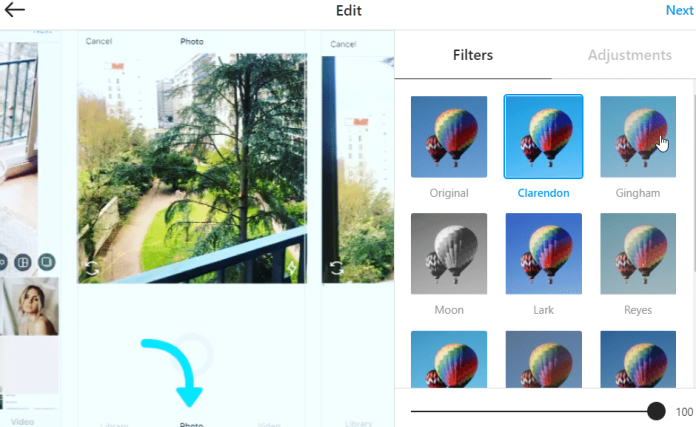
Instagram มีตัวกรอง 24 ตัวเลื่อนไปทางซ้ายเพื่อดูตัวเลือกของคุณ คลิกที่ภาพใดภาพหนึ่งเพื่อดูว่าจะมีลักษณะอย่างไรกับภาพของคุณ
การตั้งค่าเริ่มต้นคือใช้ตัวกรองอย่างเต็มกำลัง อย่างไรก็ตาม หากคุณต้องการลดพลังงานหรือเอฟเฟกต์ของฟิลเตอร์ เพียงดับเบิลคลิกที่ไทล์ฟิลเตอร์หลังจากใช้งาน ตัวเลือกมาตราส่วนจะปรากฏขึ้น ซึ่งช่วยให้คุณลดผลกระทบได้
คุณยังสามารถใช้ไม้กายสิทธิ์ที่อยู่ใกล้กับด้านล่างของหน้าจอเพื่อแก้ไขรูปภาพเพิ่มเติม
คุณสามารถเลือก "แก้ไข" ที่ด้านล่างขวาเพื่อแก้ไขภาพตามความต้องการของคุณ
สร้างโพสต์ฟีด Instagram
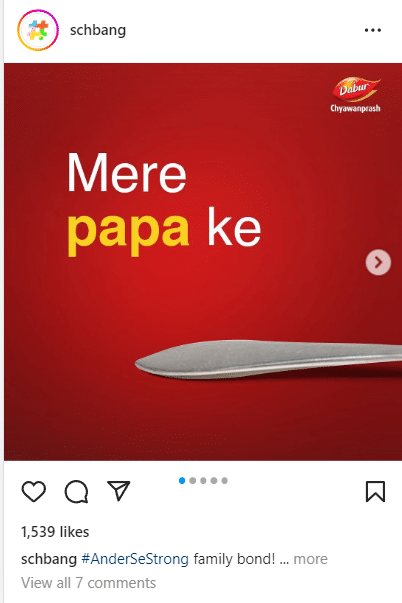
ประเภทแรกที่โพสต์บน Instagram ที่คุณอาจพิจารณาสร้างคือการโพสต์ฟีด Instagram มาตรฐาน อาจเป็นรูปภาพหรือวิดีโอ ทั้งสองตัวเลือกที่ยอดเยี่ยมในการเพิ่มฟีดของคุณ
ในการเริ่มต้น ให้เลือกตัวเลือก "โพสต์" จากเมนูตัวเลือก ม้วนฟิล์มจะปรากฏขึ้น ให้คุณเลือกรูปภาพหรือวิดีโอที่คุณสร้างไว้แล้ว อย่างไรก็ตาม คุณสามารถแตะไอคอนกล้องเพื่อถ่ายภาพหรือวิดีโอได้จากภายในแอปพลิเคชัน
(หมายเหตุด้านข้าง: เราไม่แนะนำสิ่งนี้ หากคุณต้องการสร้างฟีด Instagram ที่ยอดเยี่ยม วิธีที่ดีที่สุดคือสร้างเนื้อหาในตำแหน่งอื่นที่ไม่ใช่ Instagram แล้วเผยแพร่แยกต่างหาก)
คุณสามารถสร้างโพสต์ฟีดได้สามประเภท:
- โพสต์รูปภาพ: เพิ่มหนึ่งภาพในฟีด Instagram
- โพสต์วิดีโอ: เพิ่มโพสต์วิดีโอในสตรีม Instagram (อาจใช้เวลาเพียงไม่กี่วินาทีหรือไม่เกินหนึ่งชั่วโมง)
- โพสต์แบบหมุน: เลือกรูปภาพหรือวิดีโอสูงสุด 10 รายการในโพสต์เดียวที่คุณสามารถโพสต์ไปยังฟีด Instagram ของคุณ
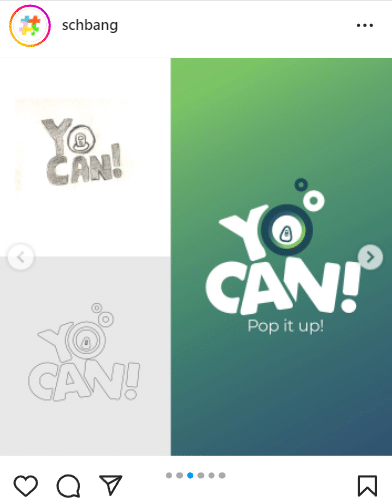
ในม้วนฟิล์มของคุณ คุณจะสามารถเลือกรูปภาพและวิดีโอที่คุณต้องการรวมไว้ในบล็อกโพสต์ของคุณ หากรูปภาพที่คุณเลือกเป็นแนวตั้งหรือแนวนอน คุณสามารถเก็บรูปภาพเหล่านั้นไว้หรือทำให้เป็นรูปสี่เหลี่ยมจัตุรัสได้
ขั้นตอนที่ 6 เขียนคำบรรยายภาพของคุณ
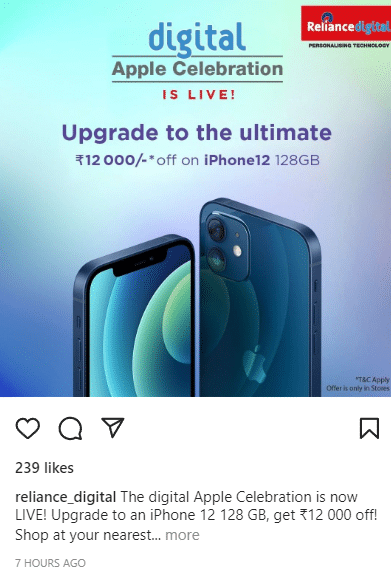
ค้นหาวิธีพัฒนาคำบรรยายภาพที่น่าดึงดูดและน่าดึงดูดให้เข้ากับภาพของคุณ เนื่องจากข้อความสามารถปรับปรุงผลการค้นหาโพสต์บน Instagram ของคุณได้ การเขียนบางอย่างจะช่วยคุณได้

ขั้นตอนที่7. ใช้แฮชแท็กเพื่อปรับปรุงการเพิ่มประสิทธิภาพของคุณ
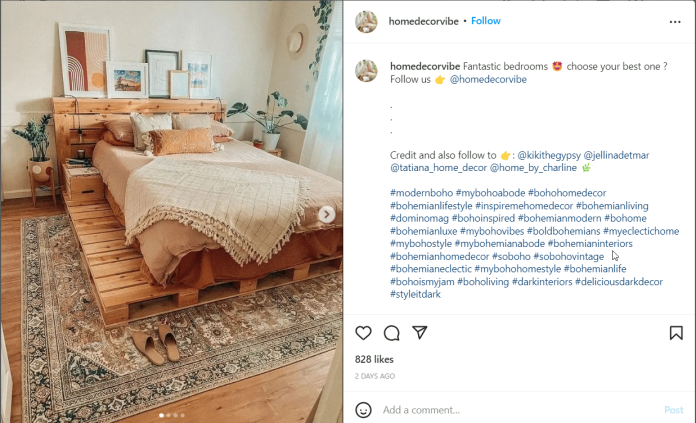
ผู้คนสามารถค้นหาโพสต์โดยใช้แฮชแท็กผ่านคุณลักษณะการค้นหาของ Instagram ดังนั้นจึงเป็นเรื่องปกติที่จะใส่แฮชแท็กที่เกี่ยวข้องในคำอธิบายภาพของคุณ ถ้ามีคนค้นหาแฮชแท็กได้ คุณใช้ในคำอธิบายภาพ มีแนวโน้มว่าเนื้อหาของคุณจะได้รับความสนใจมากขึ้น และโพสต์อื่นๆ ที่มีแฮชแท็กที่คล้ายกัน หากคุณไม่แน่ใจว่าจะใช้แฮชแท็กอย่างมีประสิทธิภาพอย่างไร เรียนรู้เพิ่มเติมเกี่ยวกับสูตรลับเพื่อความสำเร็จของแฮชแท็ก
ขั้นตอนที่ 8 เพิ่มแท็กตำแหน่งของคุณ
หากธุรกิจของคุณกำลังจัดงานหรือเปิดตัวผลิตภัณฑ์ที่เป็นนวัตกรรมใหม่ในเมืองใดเมืองหนึ่ง แต่คุณไม่ต้องการให้ระบุรายละเอียดที่ตั้งของเมืองในคำอธิบายภาพ ให้ใช้ฟังก์ชัน "เพิ่มสถานที่ "เพิ่มสถานที่" เพื่อทำสิ่งนี้ให้สำเร็จ . เพียงแตะข้อความ "เพิ่มตำแหน่ง" เพื่อเลือกจากรายการตำแหน่งที่เป็นไปได้ แท็กตำแหน่งสามารถแม่นยำเท่ากับโครงสร้างเฉพาะหรือกว้างเท่าประเทศของคุณ สิ่งที่คุณเลือกทำ รวมถึงแท็กที่อยู่สามารถช่วยผู้ใช้ในการค้นหาโพสต์ของคุณบน Instagram
ขั้นตอนที่ 9 แชร์โพสต์ของคุณบนแพลตฟอร์มโซเชียลมีเดียอื่น ๆ
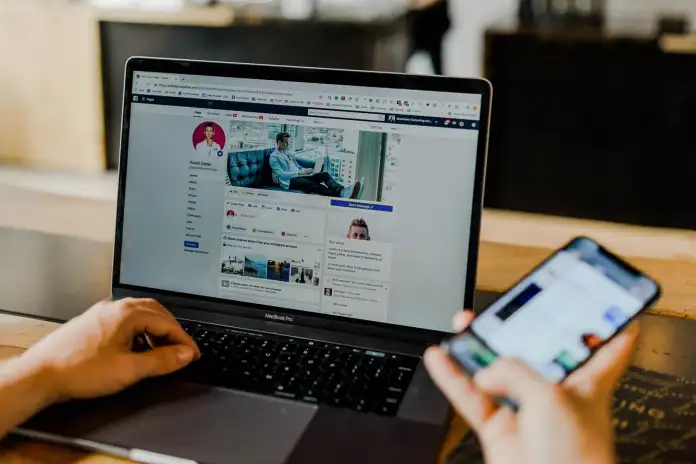
หากคุณต้องการเผยแพร่โพสต์ Instagram ของคุณไปยังเว็บไซต์โซเชียลมีเดียอื่นๆ เช่น คุณมีบัญชี Twitter หรือ Facebook เพียงเลื่อนแถบจากด้านหนึ่งไปทางขวา
เมื่อคุณพร้อมที่จะแชร์โพสต์ของคุณแล้ว ให้กด "แชร์" ที่มุมบนขวาเมื่อคุณพร้อมที่จะเผยแพร่ Instagram จะแชร์โพสต์ของคุณไปยังเว็บไซต์โซเชียลมีเดียที่เลือก
วิธีโพสต์เรื่องราวบน Instagram
Instagram Stories เป็นวิธีที่สนุกและน่าเพลิดเพลินในการแชร์เนื้อหาที่คุณโพสต์บน Instagram นอกจากนี้ ยังเป็นวิธีที่ยอดเยี่ยมในการเพิ่มการมีส่วนร่วม เพิ่มการรับรู้ถึงแบรนด์ และเพิ่มยอดขาย
ขั้นตอนที่ 1 คลิกกล้องที่มุมบนขวาของหน้าแรก Instagram ของคุณ
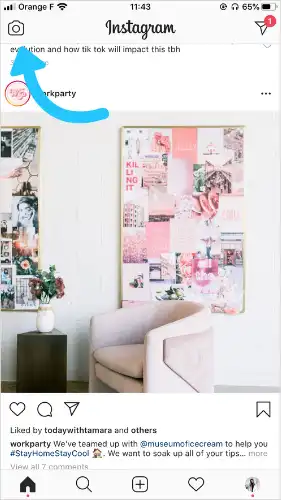
ขั้นตอนที่ 2: ถ่ายภาพและวิดีโอโดยแตะที่ไอคอนวงกลมที่ด้านล่างขวาของหน้าจอ คุณยังสามารถปัดขึ้นเพื่ออัปโหลดวิดีโอและภาพถ่ายโดยใช้ม้วนฟิล์มของคุณ
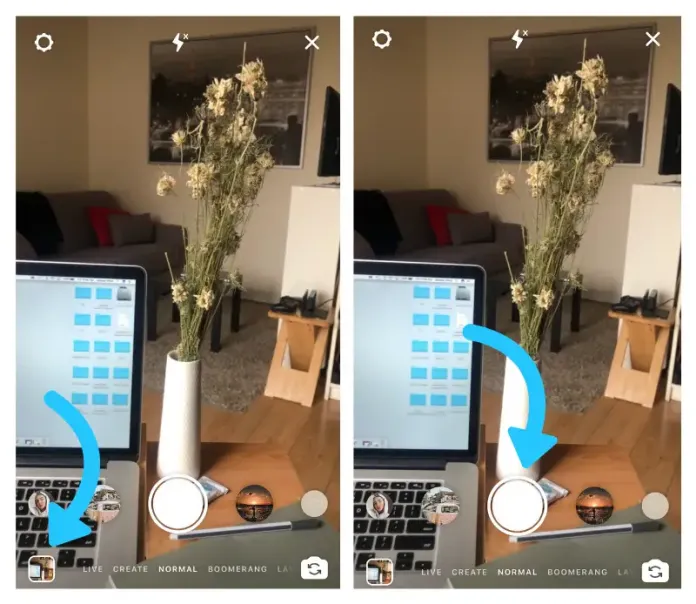
ขั้นตอนที่ 4: เมื่อคุณแสดงวิดีโอหรือภาพถ่ายบนหน้าจอของคุณแล้ว คุณสามารถปรับปรุงเรื่องราวที่คุณต้องการได้! ปัดไปทางซ้ายได้ง่าย ๆ เพื่อใช้ฟิลเตอร์ของ Instagram สำหรับสตอรี่
พร้อมด้วยฟิลเตอร์ สติ๊กเกอร์ ข้อความ และฟิลเตอร์อื่นๆ ของ Instagram ที่คุณสามารถเล่นได้ เราเจาะลึกคุณสมบัติทั้งหมดข้างต้นและรายละเอียดเพิ่มเติมอีกมากมายด้านล่าง
หากคุณพอใจกับเนื้อหาของโพสต์ใน Instagram Stories และไม่ต้องการเพิ่มเอฟเฟกต์ สติ๊กเกอร์ หรือเอฟเฟกต์ เพียงแค่ไปข้างหน้าและแชร์มัน!
ขั้นตอนที่ 5: เมื่อคุณพร้อมที่จะเผยแพร่บน Instagram แล้ว คุณสามารถตัดสินใจแบ่งปันใน “เรื่องราวของคุณ” กับ “เพื่อนสนิท” หรือแบ่งปันกับผู้ใช้หรือกลุ่มบุคคล
เรื่องราว Instagram: โหมดกล้อง
ใน Instagram Stories ผู้ใช้จะเห็นเมนูเลื่อนแนวนอนที่ด้านล่างของหน้าจอ เป็นที่ที่คุณสามารถเลือกกล้องจากตัวเลือกต่างๆ เช่น Make, Live, Boomerang, Layout Superzoom และ Hands-free
วิธีโพสต์บน Instagram จากพีซี
Instagram ได้เพิ่มปุ่มใหม่บนเว็บไซต์ของพวกเขา ปุ่มใหม่สร้างความแตกต่างอย่างมากกับสิ่งที่เราต้องการทำในครั้งนี้: โพสต์ไปที่ Instagram บนแล็ปท็อปหรือคอมพิวเตอร์เดสก์ท็อปหรือแล็ปท็อป ไม่ใช่แอปสำหรับอุปกรณ์เคลื่อนที่
เมื่อคุณลงชื่อเข้าใช้บัญชีโดยใช้เว็บเบราว์เซอร์แล้ว คุณจะพบปุ่ม + ใหม่ปรากฏขึ้นในแถบเครื่องมือ (และเพื่อความชัดเจน นี่เป็นเพียงหน้าต่างเว็บเบราว์เซอร์ปกติเท่านั้น โดยไม่ต้องใช้การปลอมแปลง User-agent มือถือ)
มันเป็นเช่นนี้:
จากนั้นคุณจะได้รับคำวิเศษ:
พวกเขาได้ดำเนินการอย่างถูกต้องโดยใช้ชุดคุณลักษณะทั่วไป
ตัวอย่างเช่น คุณสามารถอัปโหลดรูปภาพหลายภาพพร้อมกันได้ ฉันได้อัปโหลดรูปภาพทั้งหมด 10 ภาพเพื่อสร้างโพสต์เดียวในตัวอย่างนี้ ลูกศรซ้ายและขวาอยู่ด้านใดด้านหนึ่ง และไอคอนหลายภาพอยู่ที่ด้านล่างขวา
- คุณสามารถครอบตัดรูปภาพของคุณ
- สามารถใช้ตัวกรอง:
- นอกจากนี้ ทำการปรับภาพ:
- คุณสามารถใส่คำอธิบายภาพ แท็ก (คลิกที่ภาพ) หรือระบุตำแหน่ง เพิ่มข้อมูล ALT สำหรับการช่วยการเข้าถึงให้กับภาพถ่าย และลบความคิดเห็น
- และคุณทำเสร็จแล้ว!
หากปุ่มโพสต์ไม่ปรากฏขึ้น
- นี่เป็นคุณสมบัติใหม่เอี่ยม มันอาจจะค่อยๆ ทยอยเปิดตัวในบัญชี Facebook และ Instagram ไม่ได้เปิดเผยว่าพวกเขาตัดสินใจอย่างไรเกี่ยวกับระยะเวลาของการเปิดตัวสิ่งเหล่านี้
- ลองล้างแคชของเบราว์เซอร์ ปิดเบราว์เซอร์ แล้วเปิดใหม่อีกครั้ง
คุณควรโพสต์บน Instagram กี่ครั้งต่อสัปดาห์?
จากการวิจัยของเรา ตามการวิเคราะห์ของเรา ยิ่งคุณโพสต์บน Instagram ทุกสัปดาห์มากเท่าไร การเข้าถึงโดยรวมของคุณก็จะสูงขึ้นเท่านั้น ในทำนองเดียวกัน การโพสต์บ่อยขึ้นจะส่งผลให้มีความคิดเห็นและชอบโดยรวมมากขึ้น
อย่างไรก็ตาม เปอร์เซ็นต์ของการมีส่วนร่วมและการเข้าถึงของแต่ละโพสต์จะแตกต่างจากจำนวนโพสต์ที่แชร์ สิ่งนี้ได้รับอิทธิพลจากจำนวนผู้ที่ติดตามบัญชี
- บัญชีที่มีผู้ติดตามน้อยกว่า 1K โพสต์ 14x ต่อสัปดาห์ ให้ระดับการมีส่วนร่วมและการเข้าถึงสูงสุดต่อทวีต
- สำหรับบัญชีที่มีผู้ติดตาม 1K ถึง 250,000 คน* การโพสต์อย่างน้อย 20 หรือ 14 ครั้งต่อสัปดาห์คือการเข้าถึงสูงสุดต่อการโพสต์ การโพสต์ในแต่ละสัปดาห์เพียงครั้งเดียวทำให้เกิดการมีส่วนร่วมสูงสุดต่อโพสต์
- สำหรับบัญชีที่มีผู้ติดตามมากกว่า 250,000 คน การโพสต์เพียงครั้งเดียวต่อสัปดาห์จะส่งผลให้มีการเข้าถึงและอัตราการมีส่วนร่วมมากที่สุดต่อการโพสต์
รับบริการออกแบบกราฟิกและวิดีโอไม่จำกัดบน RemotePik จองรุ่นทดลองใช้ฟรี
เพื่อให้คุณไม่พลาดข่าวสารล่าสุดเกี่ยวกับอีคอมเมิร์ซและ Amazon โปรดสมัครรับจดหมายข่าวของเราที่ www.cruxfinder.com
